Η Microsoft έχει ξεδιπλώσει μια ενημερωμένη έκδοση κώδικα για το Meltdownσφάλμα ως ενημέρωση των Windows. Αυτή η ενημερωμένη έκδοση κώδικα θα ακυρώσει αποτελεσματικά την απειλή που παρουσιάζει το σφάλμα αυτό, ωστόσο, το Spectre είναι ακόμα εκεί έξω. Οι ενημερωμένες εκδόσεις ασφαλείας που κυκλοφόρησε μόνο η Microsoft δεν αρκούν για να σας προστατεύσουν από αυτήν. Θα χρειαστεί επίσης να αναβαθμίσετε το BIOS μόλις ο κατασκευαστής του υπολογιστή σας εκδώσει μια νέα έκδοση. Υπάρχουν διαφορετικά μπαλώματα και διορθώσεις που απαιτούνται για την πλήρη προστασία από το Spectre και ίσως να έχετε μόνο μερικά από αυτά στη θέση τους. Ακολουθεί ο τρόπος με τον οποίο μπορείτε να ελέγξετε αν ο υπολογιστής σας με Windows είναι ευάλωτος στο Spectre και τι μπορείτε να κάνετε για να το μετριάσετε.
Χαρακτηριστικό ευπάθειας
Αυτό θα απαιτήσει δικαιώματα διαχείρισης στο σύστημά σας. Θα χρειαστεί να εγκαταστήσετε μια μονάδα που ονομάζεται SpeculationControl. Ανοίξτε το PowerShell με δικαιώματα διαχειριστή και πληκτρολογήστε τα παρακάτω.
Install-Module SpeculationControl

Ενδέχεται να σας ζητηθεί να εγκαταστήσετε τον παροχέα NuGet. Αν ναι, πληκτρολογήστε Y για να συνεχίσετε και κατόπιν εκτελέστε ξανά την παραπάνω εντολή. Αν δείτε μια προειδοποίηση λέγοντας ότι εγκαθιστάτε μια λειτουργική μονάδα από ένα άγνωστο αποθετήριο, πληκτρολογήστε Y για να συνεχίσετε.
Τώρα που έχει εγκατασταθεί η ενότητα, ήρθε η ώρα ναελέγξτε αν ο υπολογιστής σας με Windows είναι ευάλωτος στο Spectre και πόσο ευάλωτος είναι. Πληκτρολογήστε τα ακόλουθα στο PowerShell και, στη συνέχεια, μεταβείτε στο τέλος για να δείτε τη σύνοψη.
Get-SpeculationControlSettings
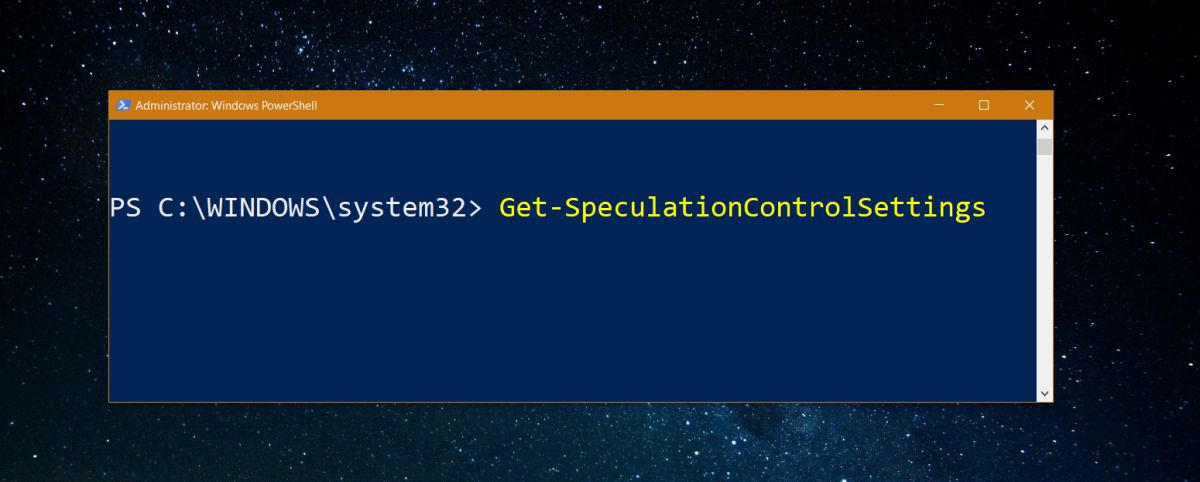
Κάθε «ψευδής» στη σύνοψη δείχνει μια ευπάθεια. Κάθε «Αληθινό» δείχνει ότι είστε προστατευμένοι από την συγκεκριμένη υπηρεσία / συνιστώσα που εκμεταλλεύεστε.
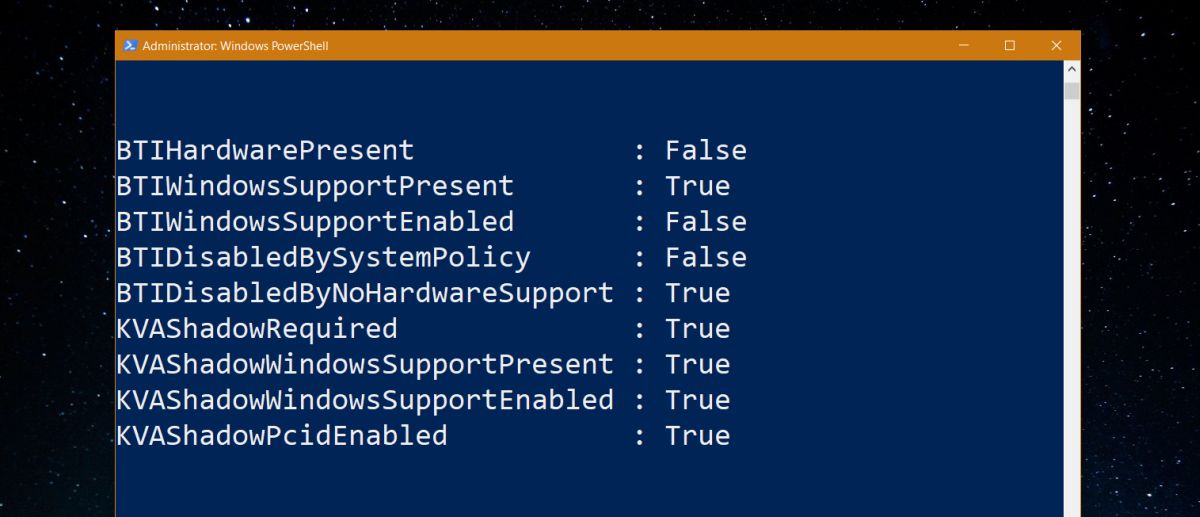
Μπορείτε να διαβάσετε το υπόλοιπο της αναφοράς γιαπροτάσεις για τη βελτίωση της προστασίας στον υπολογιστή σας. Για το σύστημά μου, συνιστάται να ενημερώσω το BIOS, πράγμα που σημαίνει ότι ο κατασκευαστής του συστήματός μου χρειάζεται να κυκλοφορήσει μια ενημερωμένη έκδοση για αυτό που έπειτα πρέπει να εγκαταστήσω.
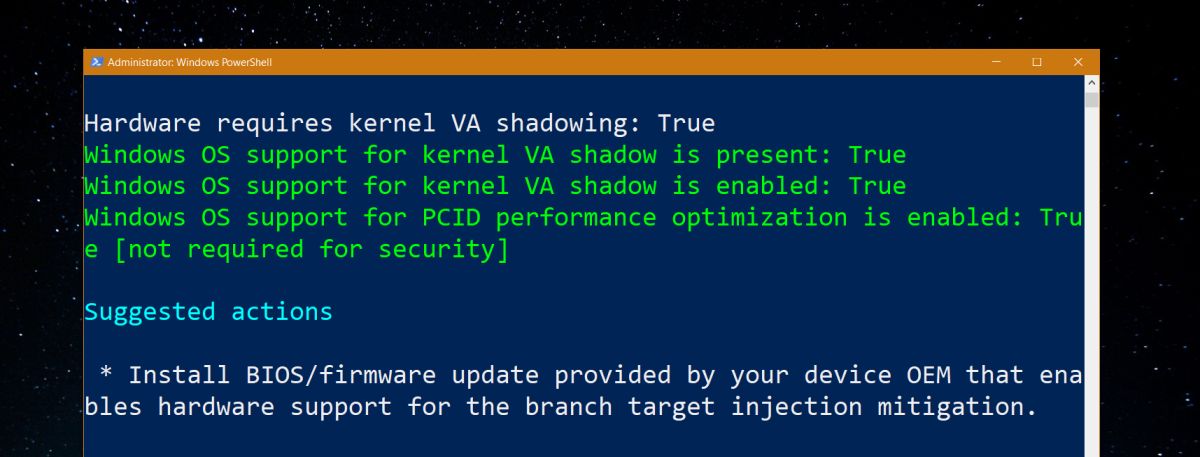
Ενημερώσεις BIOS & Ενημερώσεις συστήματος
Οι ενημερώσεις του BIOS και οι ενημερώσεις συστήματος δεν παραδίδονταιμε τον ίδιο τρόπο. Οι ενημερώσεις συστήματος θα παραδοθούν όλες μέσω ενημερώσεων των Windows, εκτός αν φυσικά τους έχετε απενεργοποιήσει. Εάν έχετε, μπορείτε τώρα να τα ενεργοποιήσετε ξανά ή να εγκαταστήσετε με μη αυτόματο τρόπο τις ενημερώσεις κώδικα που έχει διαθέσει η Microsoft.
Οι ενημερώσεις του BIOS δεν θα παραδοθούν μέσω των Windows. Θα τα εγκαταστήσετε μέσω του λειτουργικού σας συστήματος, αλλά το ίδιο το λειτουργικό σύστημα δεν θα αναζητήσει και θα κατεβάσει την ενημερωμένη έκδοση. Αντ 'αυτού, πρέπει να επισκεφθείτε τον ιστότοπο του κατασκευαστή σας, π.χ. Dell ή HP ή Acer και αναζητήστε ενημερώσεις προγραμμάτων οδήγησης για το μοντέλο γραφείου ή φορητού υπολογιστή σας. Μην μαντέψετε το μοντέλο που έχετε. Οι περισσότεροι κατασκευαστές έχουν έναν κωδικό για κάθε σύστημα που πωλούν. Ο κώδικας βοηθάει στον εντοπισμό του συστήματος αμέσως. Κοιτάξτε το κάτω ή το πίσω μέρος του συστήματός σας για ένα αυτοκόλλητο με τον κώδικα και χρησιμοποιήστε το για να ελέγξετε για τυχόν ενημερώσεις του BIOS που μπορεί να είναι διαθέσιμες.













Σχόλια